Ko gre za spletno klepetanje, je Discord težko premagati. Čeprav se je aplikacija začela s kultom, ki ga je spremljala igralska skupnost, je Discord postal popoln za skupine, ki želijo ostati skupaj na spletu. Če želite vi in vaši prijatelji preživeti noč med pretakanjem v spletu, je uporaba Discorda z Amazon Prime za ogled filma odlična ideja.

V tem članku vam bomo povedali, kako pretakati Amazon Prime na Discordu, in odgovorili na nekaj vprašanj o tej temi.
Kako pretakati Amazon Prime na Discord
Ena od številnih prednosti, ki jih prinaša Amazon Prime, je možnost pretakanja na tisoče filmov in TV-oddaj, kadar koli želite. Poleg tega lahko pretakate najnovejše glasbene videoposnetke, ne da bi morali prenašati tiste nadležne oglase, povezane z večino pretočnih storitev.
Toda to niti ni najboljši del: dejansko lahko pretakate Amazon Prime na Discordu. Na ta način lahko pretakate popoln film ali glasbeni video in si ga ogledate v realnem času z družino ali prijatelji.
Toda morda razmišljate: 'Ali ni to zapleten postopek?' Absolutno ne. Vse kar morate storiti je, da Amazon Prime obravnavate kot igro. Discord prepozna storitev kot igro in takoj začne pretakati brez težav.

Zdaj pa poglejmo, kako deluje:
kam lahko grem tiskat
- Najprej se prepričajte, da ste povezani s strežnikom. Nato odprite Amazon Prime uporabo brskalnika. Če še niste prijavljeni, po potrebi vnesite svoje poverilnice.
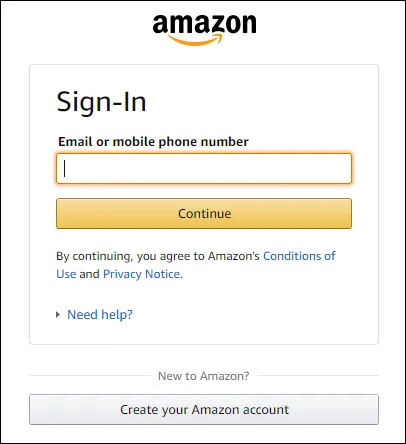
- V drugem oknu zaženite Discord .
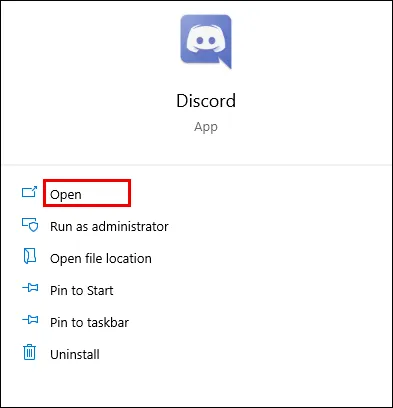
- Kliknite na Ikona nastavitev ki se nahaja v spodnjem levem kotu.
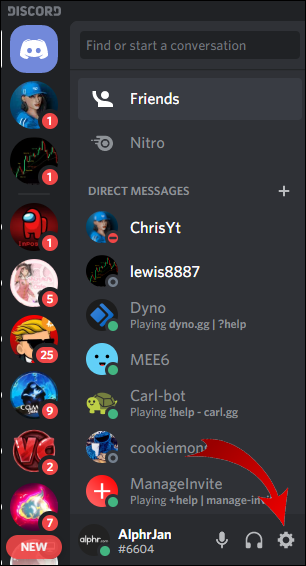
- V meniju na levi strani izberite Game Activity.
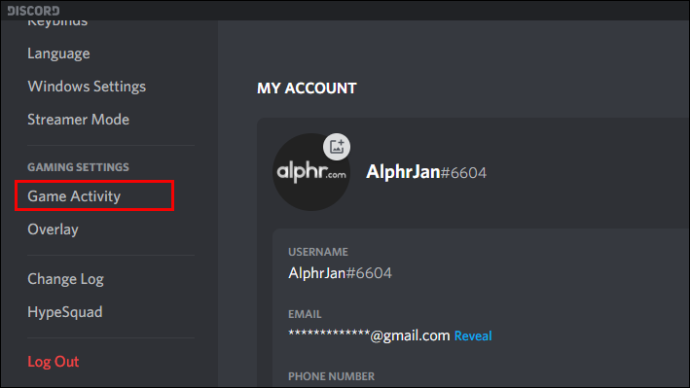
- Med možnostmi na vrhu zaslona izberite Dodaj.
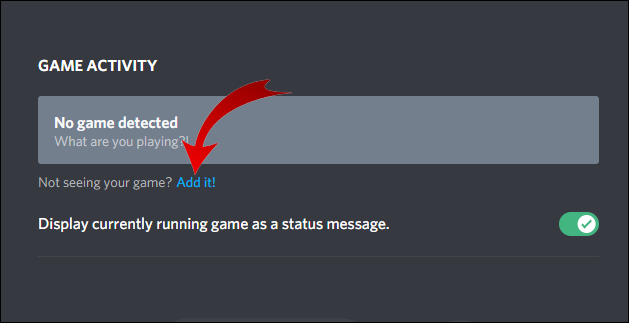
- Od te točke izberite okno brskalnika za pretakanje Amazon Prime.
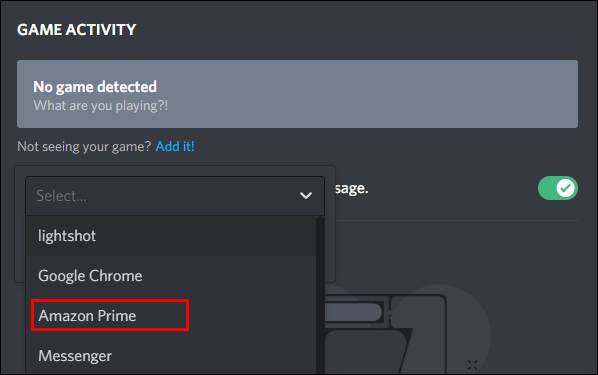
- Kliknite Dodaj igro.
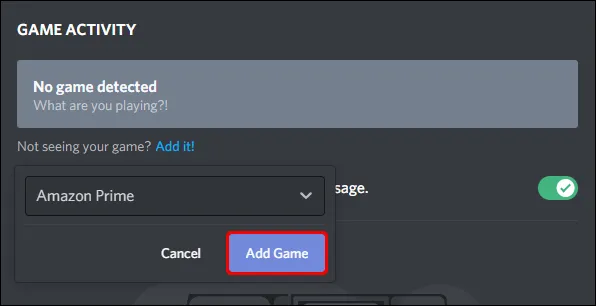
- Zapustite razdelek z nastavitvami in kliknite Zaslon v spodnjem levem kotu zaslona. S tem se odpre pojavni zaslon, kjer ste pozvani, da izberete okno brskalnika, ki ga želite pretakati.
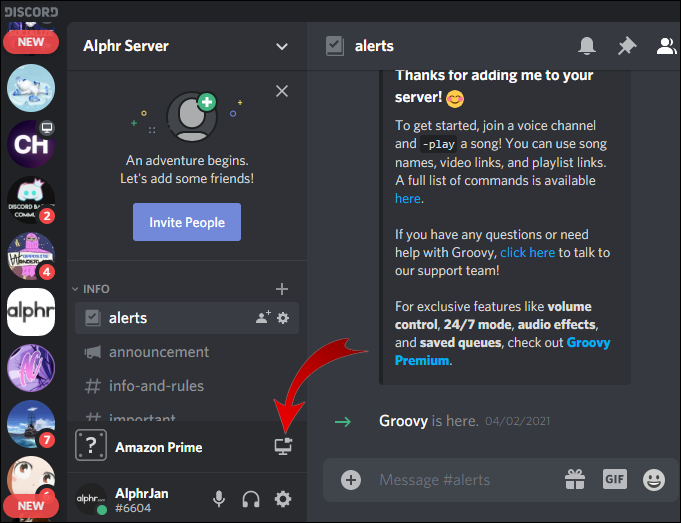
- Prilagodite nastavitve pretakanja svojim željam. Pomembno je vedeti, da ne morete iti višje od 720p, razen če imate račun Discord Nitro, ki podpira medije z višjo ločljivostjo in poveča vaše strežnike za izboljšanje vaše izkušnje gledanja.
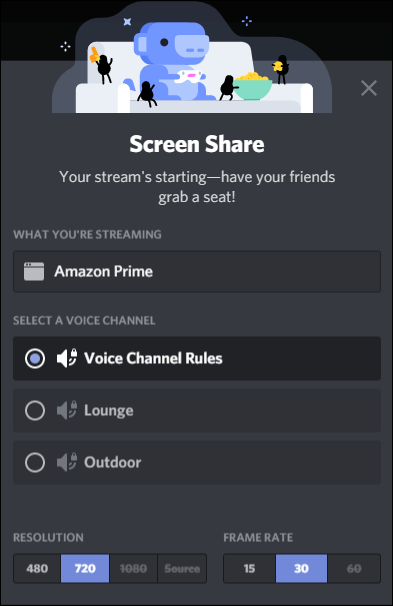
- Hit Pojdi v živo za takojšnji začetek pretakanja.
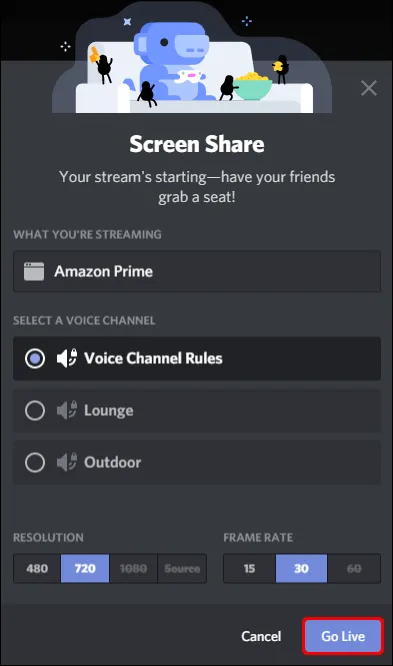
Zaradi česar je pretakanje Discord tako razburljiva izbira med naročniki Amazon Prime, je dejstvo, da lahko pustite kamero prižgano, tudi ko aktivno pretakate. Tako lahko vaši gledalci vidijo vaše odzive na predvajanje.
Kako pretakati Amazon Prime na Discordu brez črnega zaslona
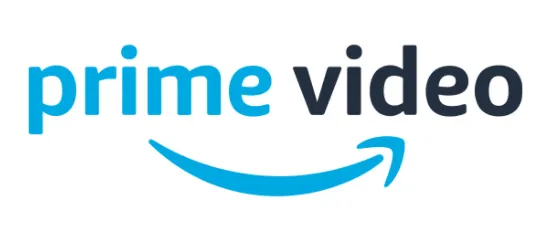
Črn zaslon se pojavi, ko vaš zaslon med gledanjem nenadoma postane črn. Oddaja bo nenadoma izginila in strmeli boste le v prazen zaslon.
Obstaja veliko razlogov, da obožujete pretakanje na Discordu, a črn zaslon lahko pokvari vašo izkušnjo gledanja.
Čeprav ni mogoče natančno določiti točnega vzroka, boste morda z olajšanjem izvedeli, da obstajajo možne rešitve. Oglejmo si več možnih popravkov, če naletite na to težavo.
Posodobite svoj Discord
Posodabljanje Discorda je hiter način za odpravljanje napak. Če naletite na črni zaslon, bi moralo biti iskanje novih posodobitev za Discord na vrhu seznama vaših možnosti za odpravljanje težav.
Poskusite počistiti predpomnilnik
V nekaterih primerih se lahko v predpomnilnik, ki ga ustvari Discord, vdrejo poškodovani elementi, kar lahko prekine Discord ob zagonu in povzroči črn zaslon. Edini način, da se znebite takih elementov, bi bil počistiti predpomnilnik.
Počisti aplikacije v ozadju
Nekatere aplikacije, ki se izvajajo v ozadju, lahko motijo zaporedje zagona Discorda. Da bi se izognili temu scenariju, počistite vse nepotrebne programe, ki se izvajajo v ozadju.
Izklopite strojno pospeševanje.
Strojno pospeševanje je tehnika, ki se uporablja za povečanje uporabe procesorja z razbremenitvijo določenih računalniških funkcij na komponente strojne opreme. Vendar lahko funkcija povzroči črn zaslon na Discordu. Če ga onemogočite, lahko morda odpravite težavo in omogočite nemoteno pretakanje vsebine.
Tukaj je opisano, kako onemogočite strojno pospeševanje v Firefoxu.
- Odpri Firefox , kliknite meni v zgornjem desnem kotu in pojdite na nastavitve .
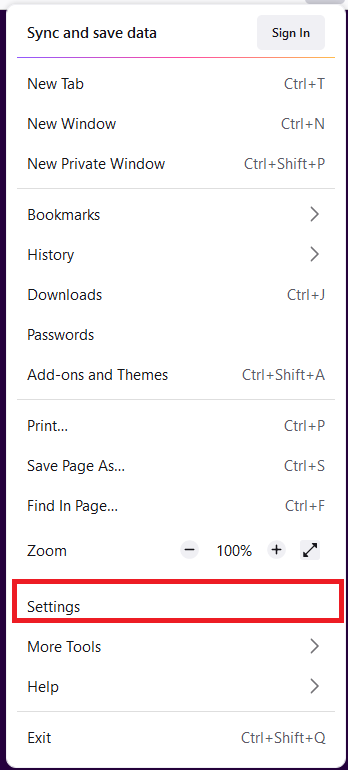
- V Splošno zavihek, se pomaknite navzdol do Performance, počistite polje Uporabite priporočene nastavitve delovanja in nato počistite polje Uporabite strojno pospeševanje, ko je na voljo .
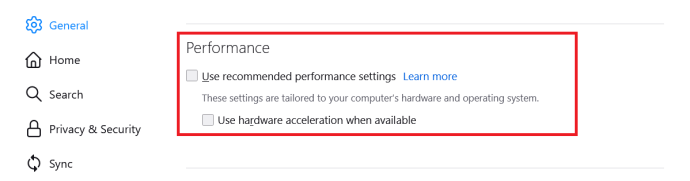
Dodatna pogosta vprašanja
1. Kako pretakate Amazon Prime s prijatelji?
• Odprite Amazon Prime Video v brskalniku.
• Odprite video, ki ga želite dati v skupno rabo.
• Kliknite na Oglejte si zabavo ikona za povabilo prijateljev.
kako onemogočiti način brez beleženja zgodovine na
2. Ali lahko na Discordu delite filme z zaslonom?
ja Discord ima funkcijo, ki uporabnikom omogoča, da svoje zaslone delijo z drugimi.
3. Ali lahko pretakam Prime Video na Twitch?
ja Če želite to narediti, morate svoj račun Prime povezati s Twitchom in uporabiti funkcijo Watch Party, da delite svoj zaslon z drugimi.
4. Ali je zakonito pretakati Amazon Prime na Discord?
Odvisno. Če vsebino Prime delite z nekaj prijatelji ali družino, je to povsem v redu. Toda deljenje vsebine s širšo javnostjo velja za kršitev zakonov o avtorskih pravicah in vas lahko spravi v težave.
zakaj navada mojega gumba za delo v operacijskem sistemu Windows 10
5. Kako pretakam filme na Discord?
Ko ustvarite klepetalnico in povabite svoje prijatelje, lahko preprosto pretakate filme s klikom na Pojdi v živo in nato izberite brskalnik za pretakanje filma.
6. Zakaj ne morem dati v skupno rabo Prime Video prek Discorda?
Nekateri razlogi, zakaj lahko deljenje Prime Video prek Discorda ne uspe, vključujejo uporabo zastarele programske opreme Discord, strojno pospeševanje, poškodovan predpomnilnik ali izvajanje preveč programov v ozadju. Preizkusite zgoraj omenjene nasvete za odpravljanje težav, da odpravite težavo.
Nadgradite svojo izkušnjo gledanja
Skoraj ni boljšega načina za nadgradnjo vaše izkušnje gledanja Amazon Prime kot gledanje vaših najljubših videoposnetkov z družino in prijatelji, ne glede na to, kje so. In zahvaljujoč temu članku zdaj veste, kaj morate storiti, da to uresničite.
Ste pri pretakanju videoposnetka Amazon Prime na Discordu doživeli kakšne izzive? Sporočite nam v komentarjih.









